Ce chapitre contient les informations sur les options que vous pouvez utiliser dans la fenêtre d’importation du 3ds Max FBX plug-in.
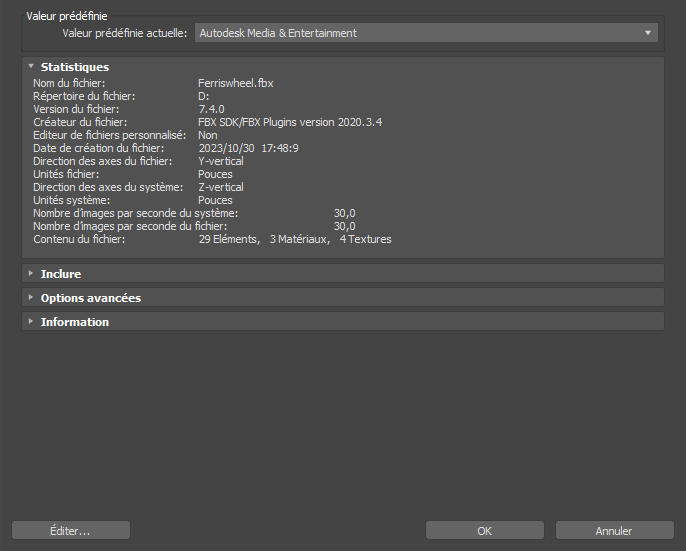
Fenêtre d'importation FBX
Importation de fichiers FBX dans 3ds Max
Cette section décrit comment importer les fichiers avec le plug-in FBX 3ds Max:
Pour importer un fichier FBX:
- Lancez 3ds Max.
- Sélectionnez le menu Fichier
 Importer et utilisez le navigateur de fichier pour trouver le fichier FBX que vous voulez importer.
Importer et utilisez le navigateur de fichier pour trouver le fichier FBX que vous voulez importer.
- La fenêtre d'importation FBX s'ouvre. Choisissez les options d'importation souhaitées. Pour obtenir une description des paramètres que vous pouvez utiliser, reportez-vous aux rubriques suivantes :
- Cliquez sur OK.
- En cas de conversions ou d'erreurs pendant le processus d'importation, le gestionnaire d'avertissement fait un rapport à la fin de l'importation. Reportez-vous à la section Afficher/masquer le gestionnaire d’avertissements pour plus d’informations sur le gestionnaire d’avertissements.
Remarque : Il existe une différence entre les erreurs et les avertissements. Le plug-in rapporte une erreur lorsqu'un événement imprévu s'est produit. Lorsque le plug-in rapporte une erreur, elle indique que les conséquences de cette erreur sont inconnues. Les avertissements préviennent l'utilisateur lorsque le plug-in convertit les données source pour que leur format soit lisible par l'application de destination.
Remarque :
Pour annuler le processus d’importation, appuyez sur la touche Échap.
Remarque : Les fichiers FBX ne prennent pas en charge les espaces colorimétriques d’entrée affectés par l’utilisateur ni les valeurs gamma personnalisées pour les fichiers de texture. Lorsqu’un fichier FBX est importé avec la gestion des couleurs OCIO, les espaces colorimétriques sont automatiquement affectés par les règles d’affectation automatique de l’espace colorimétrique. Pour en savoir plus, reportez-vous à la rubrique Pour modifier les règles d’affectation automatique de l’espace colorimétrique. De même, lors de l’utilisation du flux de travail gamma, le gamma automatique est utilisé. Cela peut entraîner l’apparition de couleurs différentes. Vous pouvez résoudre ce problème manuellement en modifiant les options des textures après l’importation.